

- ¿Cómo mejorar el FPS de Fortnite en PC?
¿Cómo mejorar el FPS de Fortnite en PC?

Fortnite’s acción rápida exige un rendimiento fluido para la mejor experiencia de juego. Para los jugadores de PC, mantener un alto y estable número de frames por segundo (FPS) puede hacer una diferencia significativa en la jugabilidad.
FPS se refiere al número de imágenes que tu computadora puede renderizar por segundo, con números más altos que resultan en visuales más suaves y mejor capacidad de respuesta. Un FPS más alto conduce a visuales más suaves, mejor capacidad de respuesta y puede mejorar potencialmente tu rendimiento en el juego. Un FPS bajo, por otro lado, puede resultar en una jugabilidad entrecortada, respuestas retardadas y una experiencia frustrante, especialmente durante momentos intensos como la construcción o el combate.
Esta guía explorará varios métodos para mejorar tu FPS de Fortnite en PC, ayudándote a lograr una experiencia de juego más agradable y competitiva.
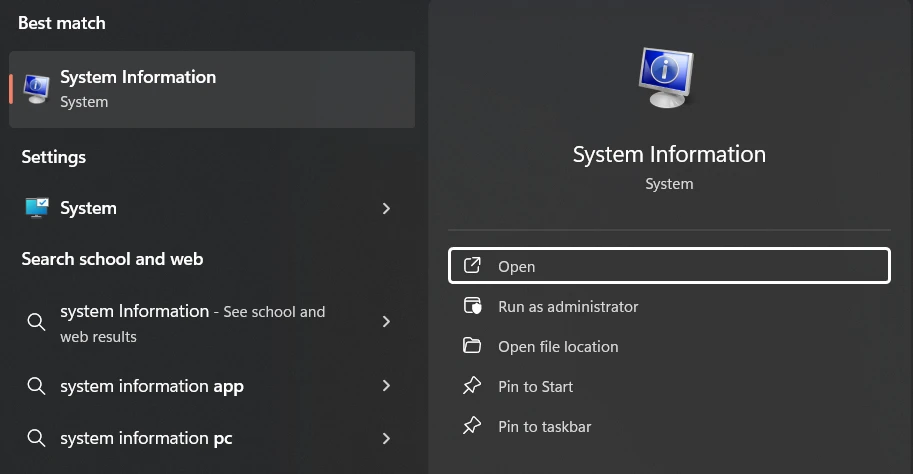
1. Compara las Especificaciones de tu PC con los Requerimientos del Sistema para Fortnite
Antes de sumergirte en las técnicas de optimización de FPS, es crucial entender las capacidades actuales de tu PC y cómo se alinean con los requisitos mínimos de Fortnite. Comienza examinando las especificaciones de tu PC. En Windows, puedes acceder a esta información escribiendo "Información del sistema" en la barra de búsqueda.
Compara las especificaciones de tu PC con los requisitos del sistema actuales de Fortnite. Según la última actualización, los requisitos mínimos incluyen:
GPU: Intel HD 4000 (PC) o AMD Radeon Vega 8
CPU: Core i3-3225 3.3 GHz
RAM: 8 GB
Sistema Operativo: Windows 10 de 64 bits (versión 1703 o posterior) o macOS Mojave 10.14.6
Recuerda que estos son los requisitos mínimos. Para lograr un mejor rendimiento y un mayor FPS, aspira a un sistema que supere estas especificaciones.
2. Monitorea tu FPS durante el juego
Fortnite ofrece un contador de FPS integrado que se puede activar en el menú de configuraciones de Video. Activa la opción "Mostrar FPS" para ver tu tasa de cuadros durante el juego y visualizar el contador durante la jugabilidad. Para un análisis más detallado, considera usar herramientas de benchmark de terceros que ofrezcan información sobre el FPS promedio, el tiempo de cuadro y otros métricas de rendimiento durante sesiones de juego más largas.
Understanding FPS numbers is crucial. While 30-60 FPS is playable, it may feel sluggish for many players. Casual players typically find 60-90 FPS satisfactory, providing a smooth and enjoyable experience. Competitive gamers, however, often aim for 120 FPS or higher to maximize their advantage. These higher frame rates offer exceptional smoothness and responsiveness, which can be particularly beneficial when using high-refresh-rate monitors.
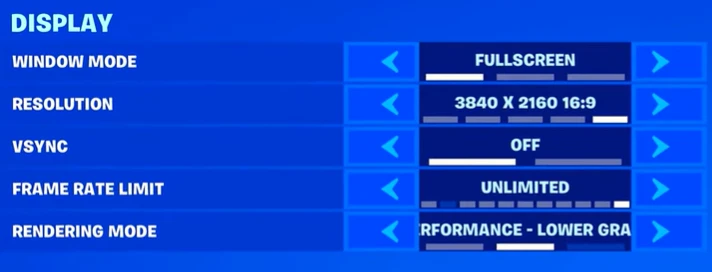
3. Optimiza la Configuración de Video en el Juego
Comienza tu mejora en FPS ajustando los parámetros de video de Fortnite y configurando el modo de ventana en pantalla completa para un rendimiento óptimo. Ajusta la resolución a 1920x1080 o a la resolución nativa de tu pantalla, y desactiva V-Sync para reducir el lag de entrada. Establece el límite de fotogramas en ilimitado o coincide con la tasa de refresco de tu pantalla para maximizar la generación de fotogramas.
Para mejorar la utilización de la CPU, utiliza inicialmente el renderizado de DirectX 12. Para aumentar aún más el rendimiento, desactiva efectos que consumen muchos recursos, como sombras, iluminación global y reflejos. Además, reduce la distancia de visión, las texturas, los efectos y el post-procesamiento para disminuir la carga de trabajo de renderizado.
Estos ajustes equilibran la calidad visual y el rendimiento, optimizando los recursos de tu sistema para lograr una jugabilidad más fluida. Juegos competitivos como Fortnite priorizan el rendimiento sobre la fidelidad gráfica.
4. Cambiar a Modo de Rendimiento
Fortnite ofrece un modo especializado diseñado para mejorar el rendimiento en sistemas menos potentes. Esta opción, que se encuentra en la configuración de Gráficos Avanzados, prioriza la tasa de refresco sobre la fidelidad visual. Al seleccionar el modo "Rendimiento-- Menor Fidelidad Gráfica" bajo Modo de Representación, activarás una serie de optimizaciones preestablecidas que reducen significativamente la calidad gráfica para mejorar la eficiencia de la CPU y la GPU.
Para activar este modo, dirígete al menú de configuración del juego, localiza las opciones de Pantalla y cambia la configuración del Modo de Renderizado a modo de rendimiento. Recuerda aplicar tus cambios y reiniciar el juego para que la nueva configuración surta efecto. Aunque puedes notar una reducción en la calidad visual, la posible mejora en la suavidad del juego puede ofrecer una ventaja significativa en situaciones competitivas.
Esta función es útil para jugadores con hardware antiguo o aquellos que experimentan dificultades para mantener un juego fluido. Puede ayudar a mejorar el rendimiento incluso en sistemas que solo cumplen con los requisitos mínimos.
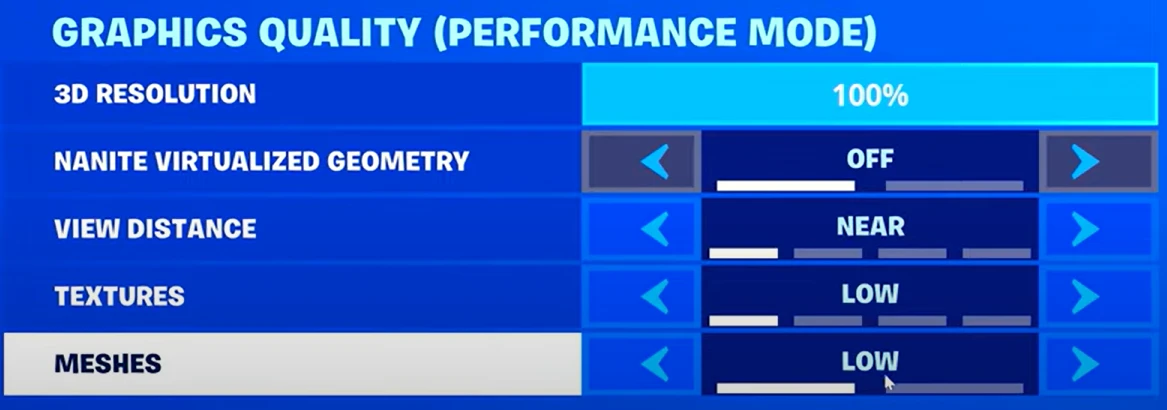
5. Establecer la Calidad Gráfica a Baja
Para mejorar aún más tu FPS en Fortnite, ve nuevamente a la configuración de video y enfócate en las opciones de calidad gráfica. Comienza desactivando la geometría virtualizada de nanite, que, si bien proporciona entornos más detallados, puede ser intensiva en recursos. Establece la distancia de visión en "cercano" para reducir la carga en tu GPU al renderizar objetos lejanos. Crucialmente, ajusta tanto las texturas como los modelos a "Bajo". Los modelos, en particular, juegan un papel vital en el FPS.
Mientras que configuraciones más altas crean objetos más visualmente atractivos e intrincados, también requieren más potencia de procesamiento. Al reducir la calidad de la malla, estás esencialmente disminuyendo el conteo de polígonos de los objetos en el juego, lo que puede mejorar drásticamente el rendimiento, especialmente durante batallas caóticas o en áreas densas del mapa.
Reducir la calidad de la textura disminuye la resolución de los detalles de superficie en los objetos. Esto no solo aligera la carga en tu GPU, sino que también libera VRAM, lo cual puede ser particularmente beneficioso si estás jugando en un sistema con memoria gráfica limitada.
Estos ajustes pueden hacer que el juego luzca menos impresionante visualmente, pero pueden resultar en un aumento sustancial de FPS. En un juego rápido como Fortnite, una jugabilidad más fluida y una respuesta más rápida suelen superar la fidelidad gráfica, especialmente en escenarios competitivos donde cada fotograma cuenta.
6. Mantén tu PC Saludable y Actualizada
Optimizar el rendimiento de Fortnite requiere un mantenimiento regular del PC y una gestión eficiente de los recursos. Limpia regularmente los ventiladores y las rejillas de tu computadora usando aire comprimido para prevenir el sobrecalentamiento, lo cual puede afectar gravemente el desempeño del juego. Esta tarea simple va de la mano con mantener tu software actualizado, incluyendo tu sistema operativo, controladores gráficos y Fortnite en sí.
Mientras que las actualizaciones aseguran un rendimiento óptimo, gestionar los recursos del sistema es igual de crucial. Cierra las aplicaciones de fondo innecesarias para liberar potencia de procesamiento, utilizando Administrador de Tareas para identificar y cerrar programas que consumen muchos recursos.
Para los controladores gráficos, un componente clave en el rendimiento de los videojuegos, visita el sitio web de tu fabricante (Nvidia, AMD o Intel) para descargar la versión más reciente. Complementa esto activando las actualizaciones automáticas en el Epic Games Launcher para Fortnite para asegurarte de que siempre estás jugando en la versión más optimizada.
Conclusión
Mejorar el FPS de Fortnite en una PC implica comprender las capacidades de hardware de tu computadora, optimizar la configuración en el juego y mantener tu sistema. Al saber lo que tu PC puede manejar, ajustar la configuración del juego y mantener tu sistema en buen estado, puedes lograr una jugabilidad más fluida y potencialmente mejorar tu rendimiento. Es importante tener en cuenta que en juegos competitivos como Fortnite, la tasa de fotogramas a menudo importa más que la calidad visual. Realizar estos ajustes y afinar tu configuración y rendimiento podría significar la diferencia entre una frustrante derrota y una Victory Royale.
Has terminado de leer, pero tenemos más contenido informativo del que podrías aprender. Además, ofrecemos servicios que cambian las reglas del juego y pueden elevar tu experiencia de juego al siguiente nivel. ¿Qué te gustaría hacer a continuación?
“ GameBoost - Kristina joined GameBoost in 2024 as an SEO specialist and quickly became the go-to writer for third-person shooter and competitive games. She covers titles like Fortnite, Valorant, FC 25, League of Legends, GTA 5, and Roblox, focusing on how-to guides, practical tips, and updates.”

